Wi-Fi роутер D-Link - надежное устройство для беспроводного подключения к интернету. Чтобы настроить его и обеспечить стабильную работу, следуйте инструкции.
Подключите роутер к источнику питания и компьютеру. Убедитесь в надежности соединений.
Откройте веб-браузер, введите IP-адрес роутера (обычно это 192.168.0.1 или 192.168.1.1) и нажмите Enter.
Примечание: IP-адрес может отличаться в зависимости от модели вашего роутера. Узнать точный IP-адрес можно в руководстве пользователя или на официальном веб-сайте D-Link.
Перейдите на страницу авторизации роутера. Введите имя пользователя и пароль, чтобы войти в настройки.
Примечание: Имя пользователя и пароль по умолчанию часто указаны в руководстве пользователя или на корпусе роутера. Если вы их не знаете, свяжитесь с технической поддержкой D-Link.
После успешной авторизации вы будете перенаправлены на страницу настроек роутера.
Теперь вам нужно настроить параметры Wi-Fi соединения. Найдите вкладку "Wireless" или "Беспроводное соединение" в меню настроек и щелкните по ней.
Укажите имя вашей Wi-Fi сети (SSID), используйте уникальное имя и избегайте личной информации или паролей.
Установите пароль для вашей Wi-Fi сети, это важно для безопасности соединения.
Сохраните изменения и перезагрузите роутер после установки SSID и пароля.
Ваш Wi-Fi роутер D-Link настроен и готов к использованию. Подключитесь к новой Wi-Fi сети и наслаждайтесь быстрым и надежным интернетом.
Подготовка к настройке

Прежде чем начать настройку Wi-Fi роутера D-Link, выполните несколько подготовительных шагов:
Шаг 1: Проверьте наличие всех комплектующих.
Шаг 2: Определитесь с местом установки.
Шаг 3: Подключите роутер к питанию.
Шаг 4: Подключите роутер к компьютеру.
Шаг 5: Включите роутер и компьютер. Убедитесь, что они готовы к работе.
Шаг 6: Проверьте доступ к интернету через проводное подключение или Wi-Fi.
Шаг 7: Используйте инструкцию D-Link для настройки роутера.
После подготовительных шагов можно приступать к настройке Wi-Fi роутера D-Link.
Проверка комплекта роутера
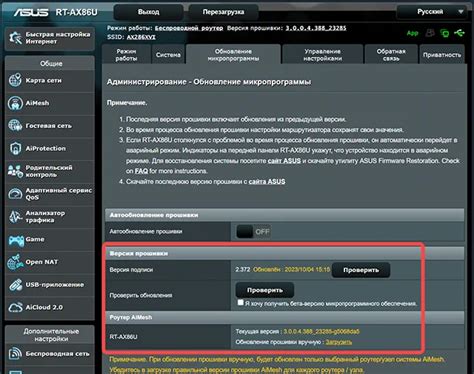
Перед настройкой роутера важно убедиться, что у вас есть все необходимое:
- Wi-Fi роутер D-Link;
- Блок питания;
- Сетевой кабель;
- Инструкция по настройке;
- Диск с драйверами и программным обеспечением (если применимо).
Убедитесь, что все компоненты в комплекте перед настройкой роутера. Обратитесь к продавцу или производителю, если что-то отсутствует.
Подключение кабелей

Подключите кабели для настройки роутера D-Link:
- Подключите Ethernet-кабель к порту на задней панели роутера.
- Подключите другой конец к широкополосному модему.
- При наличии телефонной линии подключите к телефонному порту роутера.
- Подключите адаптер питания к роутеру, а затем вставьте его в розетку.
После этого можно приступать к настройке Wi-Fi роутера D-Link.
Вход в панель управления роутера
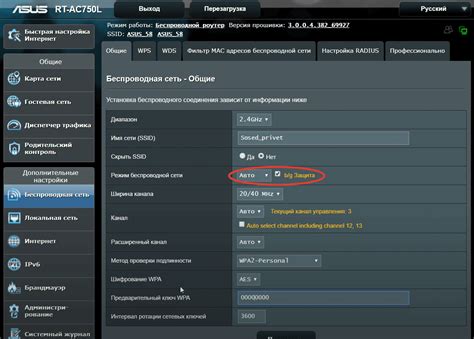
Для начала настройки Wi-Fi роутера D-Link необходимо войти в его панель управления:
- Подключите компьютер к роутеру через кабель или Wi-Fi сеть роутера.
- Откройте веб-браузер и введите IP-адрес роутера в адресную строку (например, 192.168.0.1 или 192.168.1.1).
- Нажмите Enter или кнопку "Go" в браузере.
- Введите имя пользователя и пароль для входа в панель управления роутера. Если не знаете данные, обратитесь к документации или техподдержке.
- Нажмите кнопку "Войти" или "OK" для входа.
После успешного входа начните настройку Wi-Fi и других параметров.
Настройка базовых параметров
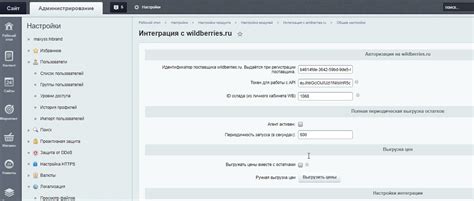
- Подключите компьютер к роутеру сетевым кабелем.
- Откройте браузер и введите IP-адрес роутера (обычно "192.168.0.1" или "192.168.1.1").
- Нажмите "Enter" для входа в панель управления.
- Введите имя пользователя и пароль для входа в панель управления роутера. Если вы не меняли эти данные ранее, используйте стандартные значения: "admin" для имени пользователя и "admin" для пароля.
- Нажмите кнопку "Войти", чтобы войти в панель управления.
После успешного входа в панель управления роутера D-Link можно настроить базовые параметры, такие как:
| Параметр | Описание |
|---|---|
| Имя Wi-Fi сети (SSID) | Название Wi-Fi сети, которое будет видно при поиске доступных сетей на устройствах. |
| Канал Wi-Fi | Канал, на котором будет работать Wi-Fi сеть. Рекомендуется выбрать канал, который не перекрывается с другими близкими сетями. |
| Режим беспроводной сети |
После внесения изменений, рекомендуется перезагрузить роутер для применения новых настроек. Теперь ваш Wi-Fi роутер D-Link будет более защищенным и готовым к использованию!
| Сохраните изменения, нажав кнопку "Применить" или "Сохранить". | |
| 7 | Перезагрузите роутер D-Link, чтобы применить новые настройки. |
Теперь вы успешно изменили имя и пароль доступа к вашему Wi-Fi роутеру D-Link. Убедитесь, что вы запомнили новые данные для последующего подключения к сети.
Настройка типа соединения
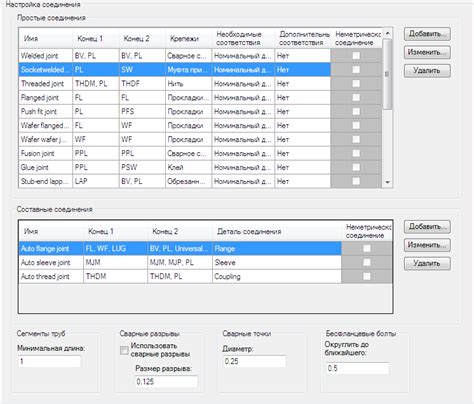
После успешного входа в панель управления роутером D-Link, следующим шагом будет настройка типа соединения. Это необходимо для того, чтобы ваш роутер был подключен к Интернету. Для этого выполните следующие действия:
- Выберите раздел "Настройки соединения" или "WAN". В зависимости от модели вашего роутера, название может немного отличаться, но суть останется прежней.
- Выберите тип соединения. Здесь вы должны выбрать тип соединения, предоставляемый вашим интернет-провайдером: PPPoE, DHCP, статический IP-адрес.
- Введите данные для подключения. Введите необходимую информацию в соответствии с выбранным типом соединения, например, логин и пароль для PPPoE соединения.
- Сохраните настройки. Нажмите кнопку "Сохранить" или "Применить" после ввода данных. Роутер перезагрузится для применения новых настроек.
Настройка соединения в роутере D-Link поможет подключиться к Интернету и использовать Wi-Fi в домашней сети.
Настройка безопасности

Настройка безопасности Wi-Fi роутера D-Link поможет защитить сеть от несанкционированного доступа и обеспечит конфиденциальность информации.
1. Измените стандартные учетные данные после установки роутера D-Link. Используйте сложный пароль для предотвращения возможности взлома.
2. Включите шифрование Wi-Fi. Шифрование данных поможет защитить вашу сеть от несанкционированного доступа. Выберите WPA2 или WPA3 в настройках Wi-Fi роутера.
3. Измените название Wi-Fi сети (SSID). Не используйте личные данные или простые названия, чтобы усилить безопасность.
4. Ограничьте доступ по MAC-адресам. Добавьте только MAC-адреса устройств, которые вы используете, чтобы разрешить им подключение к вашему роутеру.
5. Включите файрволл. Файрволл помогает защитить вашу сеть, блокируя вредоносные соединения и несанкционированные запросы. Включите файрволл в настройках роутера D-Link и настройте его под ваши потребности.
Не забывайте регулярно обновлять прошивку вашего роутера D-Link, чтобы исправить возможные уязвимости и обеспечить безопасность вашей сети.
| Шаг | Действие |
|---|---|
| 1 | Измените стандартные учетные данные |
| 2 | Включите шифрование Wi-Fi |
| 3 | Смените название Wi-Fi сети |
| 4 | Ограничьте доступ по MAC-адресам |
| 5 | Включите файрволл |
Установка пароля для Wi-Fi

- Откройте веб-браузер и введите IP-адрес роутера в адресной строке. Обычно IP-адрес роутера D-Link по умолчанию - 192.168.0.1 или 192.168.1.1.
- Введите имя пользователя и пароль для доступа к настройкам роутера. Если вы не изменили эти данные, они также могут быть значениями по умолчанию. Обратитесь к документации роутера для получения информации о значениях по умолчанию.
- Перейдите на страницу настройки Wi-Fi. Обычно она называется "Wi-Fi Settings" или "Wireless Settings". Вы можете найти ее в меню "Settings" или "Setup".
- Найдите поле, обозначенное "Password" или "Key". Введите новый пароль для своей Wi-Fi сети.
- Убедитесь, что ваш пароль является достаточно сложным и надежным. Он должен содержать комбинацию заглавных и строчных букв, цифр и специальных символов.
- Сохраните изменения и перезагрузите роутер, чтобы новый пароль вступил в силу.
Поздравляем! Вы успешно установили пароль для своей Wi-Fi сети на роутере D-Link. Теперь ваша сеть будет более защищена от несанкционированного доступа, и только авторизованные пользователи смогут подключиться к ней.